マルチインストールしてみた
同じパソコンに、Excel 95/97/2000/2002/2003/2007 を入れてみました。いわゆるマルチインストールです。OSはWindows XP(Home)で、ごく普通のメーカー製パソコン。ちなみに、CPUはCeleronの3GHz、搭載メモリは512MBです。下図は、全部のExcelを起動したところです。わかりにくいですが、デスクトップ全体にウィンドウ化したExcelを並べています。
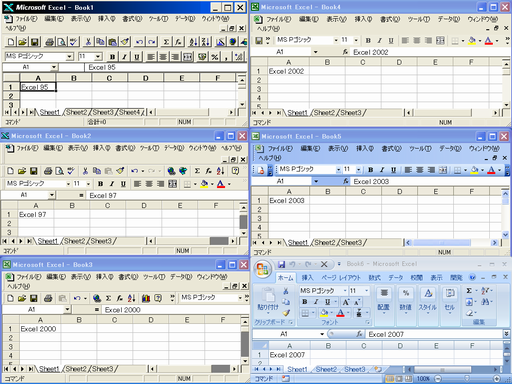
Excel 2007のリボン、でか!(^^;
1台のパソコンに、複数バージョンのソフトをインストールするときは、古いバージョンから入れるというのが鉄則です。これはDLLなどが古い版で上書きされるのを防ぐのが目的です。もっとも最近のインストーラは賢いですから、昔のように安易なバージョンダウンはしないのかもしれませんが、何が起きるかわかりませんからね。
スタートメニューは、こんな感じ。
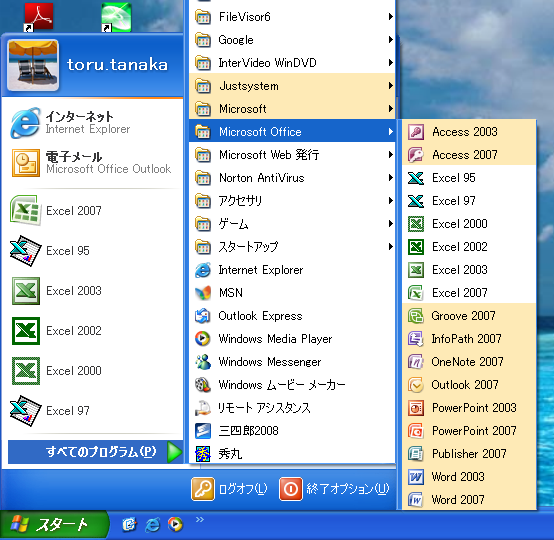
三四郎のアイコンがあるのは内緒w
もうひとつ、マルチインストールで注意しなければならないのは、インストールされるフォルダです。97や2000など古いOffice製品は、標準でそれぞれユニークなフォルダにインストールされますが、最近のOfficeはバージョンが違っても、同じフォルダに入れようとします。新しいOfficeによって、何かのファイルが上書きされては困りますので、インストールするフォルダは一つずつユニークなものを指定した方がいいでしょう。
同様に、スタートメニューも自分でカスタマイズした方がいいです。上図は、最後に入れたOffice 2007が作成した[Microsoft Office]グループに、それぞれのフォルダに入れたExcelのショートカットを作成しました。こうしたカスタマイズをしないと、Officeが勝手にグループを作って、無秩序にアイコンを登録しますので、何が何やらの使いにくい環境になってしまいます。
複数バージョンのExcelを入れたパソコンでは、XLSファイル(ブック)をダブルクリックすると、次のように開かれます。
・すでにどれかのExcelが起動している場合→そのExcelで開く
・Excelがどれも起動していない場合→最新のExcel(ここでは2007)で開く
これは、拡張子の関連づけが、最後にインストールしたバージョンとなるためです。複数のバージョンを入れた場合、アイコンをダブルクリックして開く習慣はやめた方がいいです。スタートメニューなどから使いたいバージョンのExcelを起動し、そのExcelに開きたいファイルをドラッグ&ドロップすると間違いありません。また、複数Excelのショートカットを[送る]フォルダに作成しておき、ファイルの右クリック→[送る]で開く という操作も便利です。
また、このようにExcel旧バージョン(2003など)とExcel 2007を同じパソコンに入れると、個人用マクロブックでトラブルが生じる場合があります。この現象は、あらためて別のコンテンツで詳細にレポートします。ただ「場合がある」と書いたように、私の環境ではトラブったのですが、知人の環境では問題ありませんでした。トラブルが生じる原因も何となくわかっていますので、そのうちテストして報告します。
いずれにしても、マルチインストールは自己責任で。